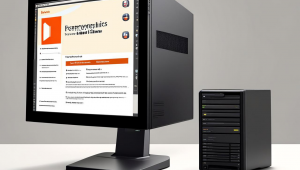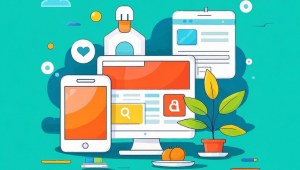在网络世界中,有时候我们需要将测试域名添加到hosts文件中,这可能是为了进行一些特定的网络测试、访问特定的内部资源或者解决某些网络访问问题。那么,具体该如何操作呢?接下来就为大家详细介绍。
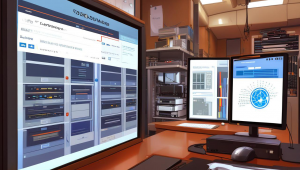
我们要了解hosts文件的作用。hosts文件是一个纯文本文件,它用于将主机名映射到IP地址。当我们在浏览器中输入一个域名时,计算机首先会查找hosts文件,如果在其中找到了对应的IP地址映射,就会直接访问该IP地址,而不再通过DNS服务器进行解析。这在某些情况下可以提高访问速度,并且能够实现一些特殊的网络配置。
不同的操作系统添加测试域名到hosts文件的方式略有不同。在Windows系统中,我们可以通过以下步骤来完成。按下Win+R组合键,打开“运行”对话框,输入“notepad”并回车,打开记事本。然后,在记事本中依次点击“文件”-“打开”,在文件类型下拉框中选择“所有文件”,找到系统盘下的“Windows\System32\drivers\etc”目录,选中其中的“hosts”文件并打开。在“hosts”文件的末尾,添加“测试域名的IP地址 测试域名”,例如“192.168.1.100 testdomain.com”。添加完成后,保存文件并关闭记事本。需要注意的是,在Windows系统中,修改hosts文件可能需要管理员权限,所以最好以管理员身份运行记事本。
对于macOS系统,操作相对简单一些。打开“终端”应用程序,可以通过在“聚焦搜索”中输入“终端”来找到它。在终端中输入“sudo nano /etc/hosts”,然后输入管理员密码(输入密码时不会显示字符)。接着,在打开的文件中找到合适的位置,添加“测试域名的IP地址 测试域名”,比如“172.16.1.50 testdomain.net”。添加完毕后,按下Ctrl+X组合键,然后按下Y键保存更改,最后按下回车键退出。
Linux系统的操作也与macOS类似。打开终端,输入“sudo nano /etc/hosts”,输入密码后进入文件编辑界面。在文件中添加“测试域名的IP地址 测试域名”,如“10.0.0.8 testdomain.org”。编辑完成后,保存并退出。
添加测试域名到hosts文件后,我们需要验证其是否生效。可以通过在浏览器中输入测试域名来检查是否能够正确访问对应的IP地址。如果能够正常访问,说明添加成功;如果出现访问错误或者无法访问的情况,可能是hosts文件的配置有误,需要仔细检查添加的内容是否准确,IP地址和域名是否拼写正确,以及是否保存成功等。
还需要注意的是,hosts文件的更改可能会影响到其他网络访问。如果添加了错误的映射,可能会导致某些正常的网站无法访问。所以在添加测试域名之前,最好先备份原始的hosts文件,以便在出现问题时能够及时恢复。在测试完成后,如果不再需要该测试域名的特殊配置,应及时删除添加的内容,恢复hosts文件的原始状态。
将测试域名添加到hosts文件中可以帮助我们实现一些特定的网络需求,但在操作过程中要谨慎,确保配置的准确性,以免对正常的网络访问造成不必要的影响。通过正确的步骤和方法,我们能够灵活地利用hosts文件来满足各种网络测试和配置的需要。